Trin-for-trin procedure for VLC til at optage DVD på alle operativsystemer
VLC er en velkendt medieafspiller, der bruges af millioner af brugere i hele verden. Det er ikke kun til afspilning af video eller lyd. Måske er dette nyt for dig, men vidste du, at denne medieafspiller har andre anvendelser. For eksempel kan den redigere, optage dvd'er med video og lyd og også læse krypterede og rippe dvd'er. Men ikke alle dvd'er kan rives af VLC, hvis de har kopibeskyttelse. Også at rippe vil tage din tid i stedet for at se videoen, du vil sandsynligvis vente med at afslutte rippet. Af en eller anden grund har brugerne en tendens til det optag dvd -film ved hjælp af VLC mens du ser eller lader det være i stedet for at rippe videoindholdet fra dvd'en for at dele med andre. I denne artikel vil du forstå, at du ikke behøver at rippe videolydoutput fra dvd'erne. Men i stedet kan du optage det, mens du ser, mens du bevarer den samme kvalitet. Fortsæt med at læse og forstå værdien af hvert værktøj.

Del 1. Sådan optages DVD -film med VLC Media Player
VLC Media Player
Denne medieafspiller er en open-source multi-platform, der understøtter næsten alle de medieformater, du nogensinde kan tænke på. Det kan også rippe videoer fra dvd'er, men det vil tage tid for VLC at rippe filen. Rippeprocessen vil tage mere end 15 til 45 minutter afhængigt af hvor lang tid, hvor mange og størrelsen på medieformatet. I stedet for at rippe disken, hvorfor ikke optage den ved hjælp af VLC.
Når vi fortsætter, er her nogle trin til, hvordan du optager en video-lyd til VLC.
Trin 1. Download VLC -medieafspilleren via browseren, og installer den. Indstil dine præferencer, og klik derefter på Udfør for at fortsætte. Hvis du ikke har en idé om, hvordan det ser ud, er det her.
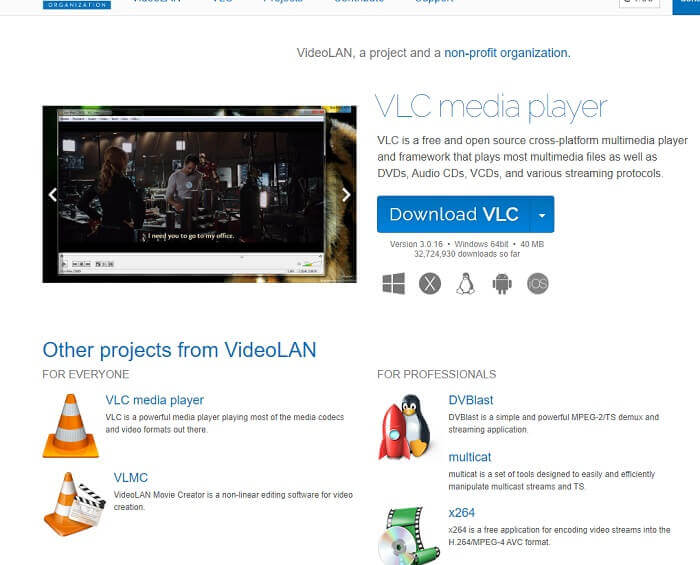
Trin 2. Klik på Medier i øverste venstre ende af grænsefladen. Klik på Åben fil og vælg filen. Eller du kan lige så godt trække og slippe mediefilen.
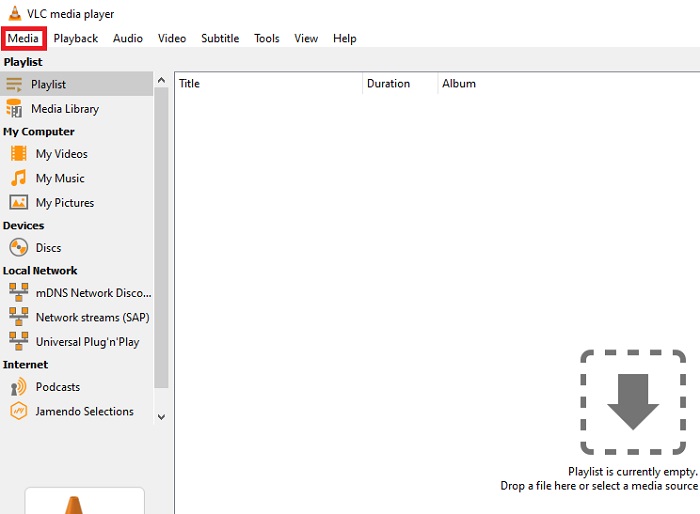
Trin 3. Klik på den videofil, du indsætter i grænsefladen for at afspille.
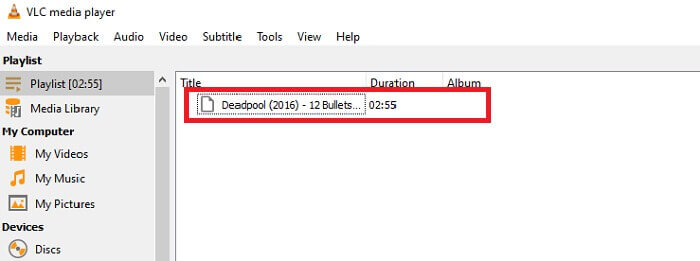
Trin 4. Hit på Afspilning knappen øverst i grænsefladen ved siden af mediet. Klik på Optage under rullemenuen for at starte optagelsen. Bemærk, at hvis du klikker for at optage, starter posten allerede. Vent, indtil videoen er færdig, før du stopper den.
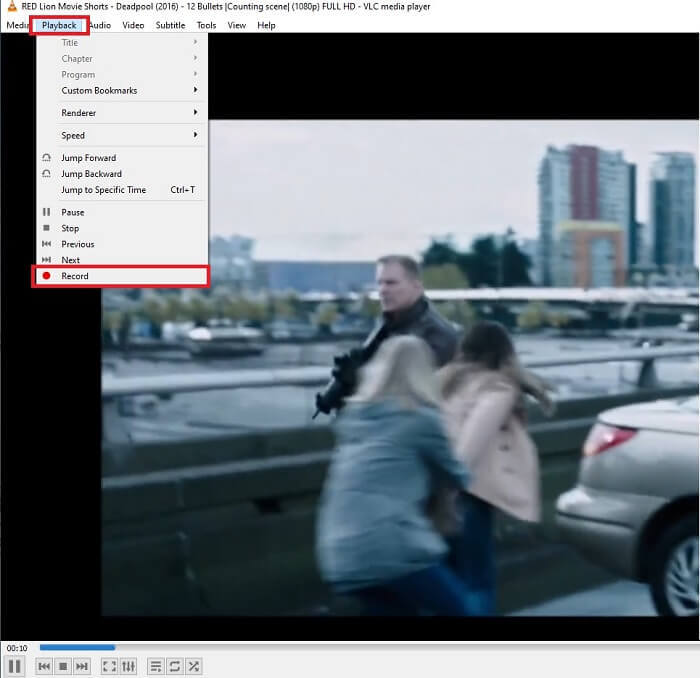
Trin 5. Når videoen er færdig, kan du kontrollere den i din filudforsker eller manager og derefter klikke på den. Find Denne pc tryk på den, spor derefter videoerne, endelig i videoen vil du se, at den VLC -indspillede fil er i.
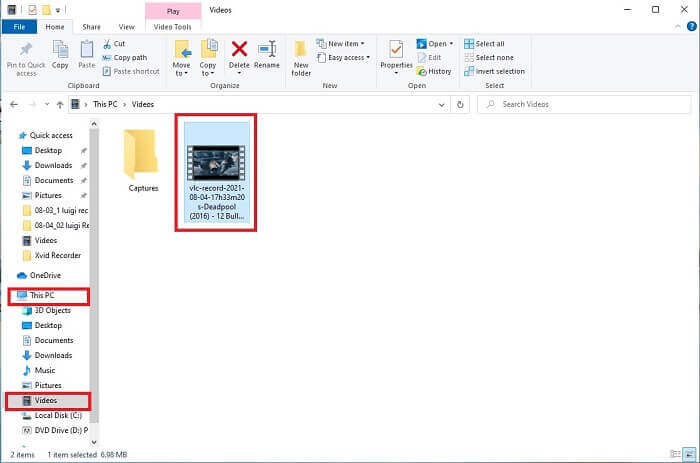
Fordele
- Understøtter enhver form for lyd-videoformater, codec og andre krypterede filer.
- Det er et gratis open source-værktøj på sit officielle websted.
- Se hvor som helst og når som helst. Intet internet er nødvendigt for at afspille videoer.
Ulemper
- Har ikke sin egen historieliste efter optagelsen er færdig.
- Brugere har svært ved at vide, om optagelsen er startet endnu. Ingen fps, videoens længde, lagerplads er blevet brugt og flere andre funktioner, som en skærmoptagelse skal have.
Del 2. Online måde at fange DVD med FVC Free Screen Recorder
VLC kan registrere hvad i sin grænseflade. Hvad hvis du ikke vil downloade VLC, men vil optage uden at downloade noget værktøj. Vil bare optage dvd -filmene på en online platform. Et gratis online værktøj, der kan tilgås af alle og hvor som helst med en internetforbindelse.
Så dette online værktøj - FVC -skærmoptager er noget for dig, ingen download bare start værktøjet. I stedet for at optage dvd'er med VLC gør dette internetafhængige værktøj dit liv lettere for optagelse med en kvalitets video lydudgang. Ingen skjulte gebyrer inkluderet. Det er tilgængeligt for alle platforme. Ved hjælp af den flydende værktøjslinje blev den brugervenlig og let at administrere.

Og lad os nu gå videre til trinene om, hvordan du bruger dette værktøj.
Trin 1. Klik på link for at fortsætte til værktøjet. Klik på Start optagelse at starte softwaren.
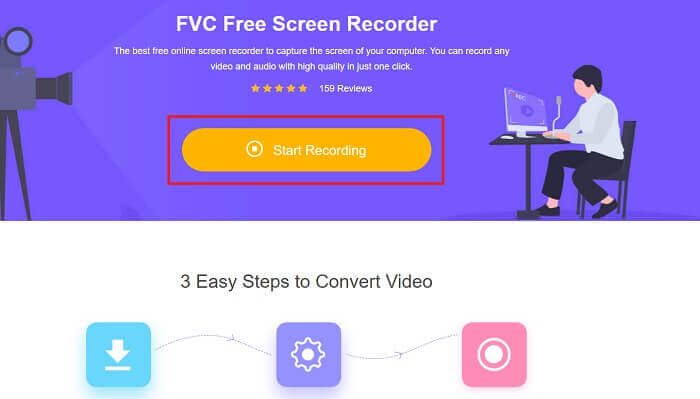
Trin 2. En flydende værktøjslinje vises på din skærm. Vælg en region, du vil optage. Tænd for Højttaler for systemlyden, og klik på rund knappen for at starte optagelsen. Lad skærmoptageren stå et stykke tid for at optage videoen, eller du kan lige så godt se den.
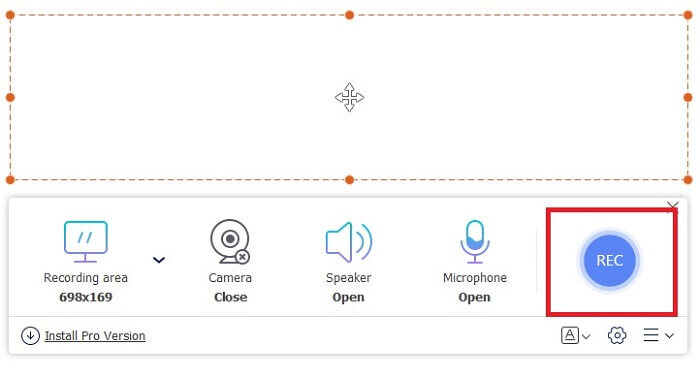
Trin 3. Klik på firkant knappen for at stoppe optagelsen. Historie listen vises, og klik på den første fil for at se den indspillede version med den samme videolydkvalitet.
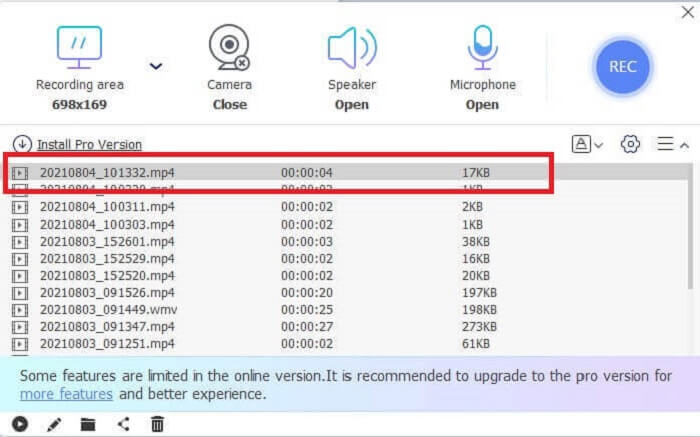
Fordele
- Gratis online værktøj. Ingen skjulte gebyrer aktiveres, og der kræves heller ingen tilmelding.
- Ingen irriterende reklamer i programmet, før du bruger det.
- Optag uden grænser.
Ulemper
- Internetafhængig.
- Ingen låseskærmsfunktioner.
Del 3. Sådan fanger du dvd'er med det bedste VLC -alternativ
VLC kan optage, men hvad nu hvis du har brug for at optage en video i mere høj kvalitet med krystalklar lyd. Du kan også lige vælge hvilket format, kvalitet og codec du vil have, som VLC -optagelses -DVD ikke kan levere.
FVC -skærmoptager
Introduktion til dette fænomenale værktøj, der hjælper brugeren med at producere enhver form for video-lydformat, som de andre værktøjer ikke kan levere. Denne FVC -skærmoptager gør det tunge arbejde for en skærmoptager; låseskærmens funktioner gør forskellen med de andre værktøjer. Ved hjælp af dette værktøj kan du optage dit DVD -indhold når som helst hvor som helst i verden, uanset om det er en online eller offline platform. Du kan også kommentere på skærmen under optagelse, og den har også en støjreduktion for tydeligere lydoutput. For at udforske mere om dette værktøj her er der trin til, hvordan du bruger værktøjet.
Trin 1. Klik på den download -knap, der passer til dit program. Konfigurer det og start.
Gratis downloadTil Windows 7 eller nyereSikker download
Gratis downloadTil MacOS 10.7 eller nyereSikker download
Trin 2. I den flydende værktøjslinje skal du klikke på Video-optager. Det overfører dig til en anden flydende værktøjslinje. Juster billedforholdet, aktiver Systemlyd for at optage lyden i systemet. Klik derefter på runden REC knappen for at starte optagelsen.
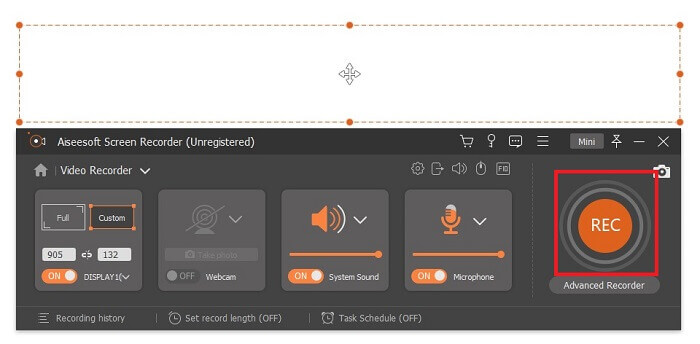
Trin 3. Efter optagelse skal du klikke på firkant knappen for at stoppe. Den første video i historiklisten er den seneste. Klik på Spil knappen for at se den indspillede version og nyde.
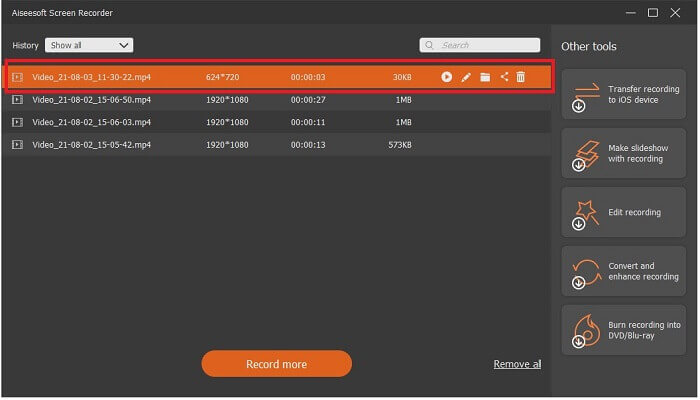
Fordele
- Lock-In-skærmfunktion for at undgå forstyrrelser i videooptagelsen.
- Let at få adgang til, fordi den kan bruges til online og offline optagelse.
- Understøtter alle typer formater med hardware acceleration til hurtig behandling af medieoutput.
Ulemper
- Betaling før du bruger værktøjet.
- Skal downloades for at få adgang.
Del 4. Ofte stillede spørgsmål om optagelse af DVD med VLC og konklusion
Hvad er det understøttede format i VLC Media Player?
Disse er nogle af de understøttede formater i VLC Media til video: MPEG (ES, PS, TS, PVA, MP3), AVI, ASF / WMV / WMA, MP4 / MOV / 3GP, OGG / OGM / Annodex, Matroska (MKV) , Real, WAV (inklusive DTS), Raw Audio: DTS, AAC, AC3 / A52, Raw DV, FLAC, FLV (Flash), MXF, Nut, Standard MIDI / SMF, Creative ™ Voice.
Til lyd: MPEG Layer 1/2, MP3 - MPEG Layer 3, AAC - MPEG -4 part3, Vorbis, AC3 - A/52, E -AC -3, MLP/TrueHD> 3, DTS, WMA 1/2, WMA 3, FLAC, ALAC, Speex, Musepack/MPC, ATRAC 3, Wavpack, Mod, TrueAudio, APE, Real Audio, Alaw/µlaw, AMR (3GPP), MIDI, LPCM, ADPCM, QCELP, DV Audio, QDM2/QDMC, MACE. Ud over dette understøtter det forskellige formater, f.eks. Listen og mange flere.
Er VLC stadig en gratis medieafspiller?
Ja, det er stadig gratis, fordi det er beskyttet af den lånte GNU GPL -licens, men du kan også donere via PayPal uden minimum donation.
Er VLC sikkert at downloade?
Hvis du downloader det til det officielle websted, er der intet problem. Det er også fri for malware, vira, orme, spyware og mange flere. Den er også beskyttet mod påtænkte skader på filen. Hvis du stadig er bekymret for det, kan du prøve alternativer til VLC Media Player.
Konklusion
For at opsummere alle detaljer ovenfra. Det er bedre at optage videoen i stedet for at rippe den. Fordi ikke alle dvd'er kan rives, fordi nogle er beskyttet af ophavsretten. VLC kan rippe, men det vil tage meget af din tid i processen. Så for at mindske besværet skal du optage videoen for at nyde at se den, og senere kan du dele den med andre.
Men i slutningen af dagen tænker du stadig på, hvad der er det bedste valg af skærmoptagelse for at optage DVD -output uden at skade mediets indholdskvalitet. Så er det rigtige valg stadig i din hånd, detaljerne givet dig giver dig ideen om, at FVC Screen Record er et must-have-værktøj. Du må ikke kun bruge dette ikke kun til optagelse af film fra DVD, men det har mange andre formål. Det er en alt-i-en screencast-optager. Så hvad venter du på i stedet for at vente på, at magien skal ske? Hvorfor gør du ikke din trylleformular og gør dit første trick med FVC Screen Recorder.



 Video Converter Ultimate
Video Converter Ultimate Skærmoptager
Skærmoptager



